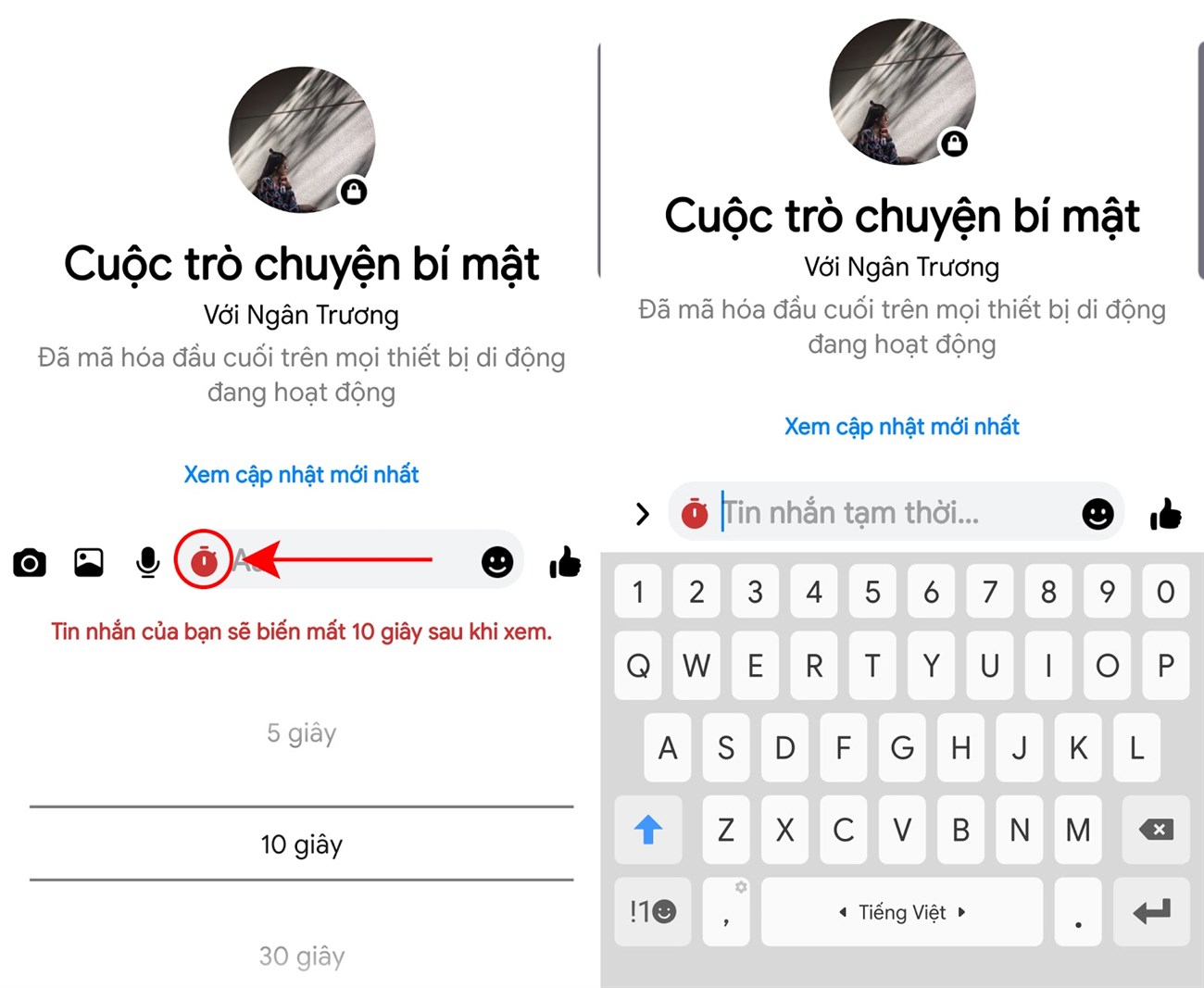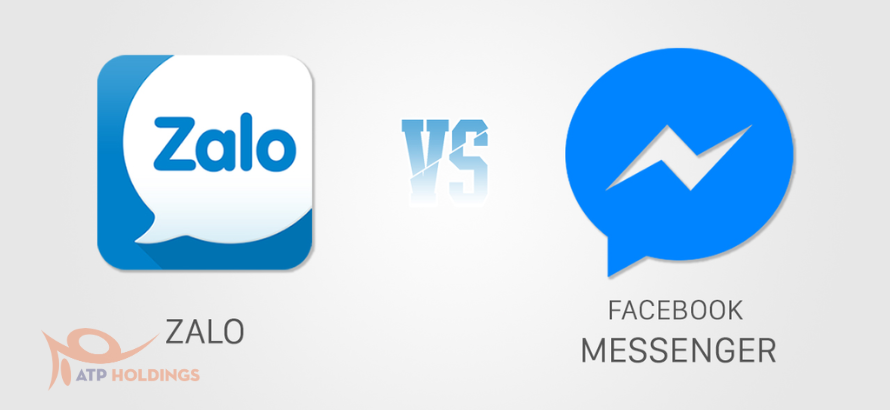Để dễ dàng theo dõi và trao đổi tin nhắn, zalo đã cho phép người sử dụng có thể đăng nhập tài khoản zalo trên điện điện thoại và máy tính cùng lúc. Vậy đăng nhập tài khoản zalo cùng lúc trên 2 điện thoại được không? bạn đã biết cách thực hiện chưa? Làm thế nào để đăng nhập tài khoản zalo trên 2 điện thoại. Bài viết này ATP Holdings sẽ hướng dẫn bạn cách đăng nhập tài khoản zalo trên 2 điện thoại cùng lúc.
Đăng nhập tài khoản zalo cùng lúc trên 2 điện thoại được không?
Thông thường, bạn chỉ có thể đăng nhập tài khoản zalo trên một điện thoại duy nhất. Và câu hỏi đặt ra ở đây là có thể đăng nhập tài khoản zalo trên 2 điện thoại cùng một lúc có được hay không?
Thực ra là hiện nay Zalo chưa cho phép bạn đăng nhập 2 tài khoản zalo trên điện thoại cùng lúc trên ứng dụng Zalo. Tuy nhiên bạn có thể đăng nhập được một cách khéo léo là kết hợp giữu 2 nền tảng zalo đó là Ứng dụng zalo và Zalo Web.
Hãy theo dõi cách đăng nhập tài khoản Zalo trên 2 điện thoại ngay bên dưới nhé.
Cách đăng nhập tài khoản zalo trên 2 điện thoại
Zalo hiện chưa cho phép người dùng đăng nhập 1 tài khoản Zalo trên 2 dòng thiết bị trong cùng 1 thời điểm. Tài khoản ở thiết bị đăng nhập trước sẽ tự động thoát ra. nhưng thông qua chỉ dẫn cách đăng nhập tài khoản Zalo trên 2 điện thoại bên dưới, bạn có thể dễ dàng thực hiện được điều đó.
Bước 1:
Đối với điện thoại Android: Truy cập vào Google Chrome trên điện thoại >> Nhấp chọn vào biểu tượng 3 dấu chấm ở góc trên phải màn hình >> Kéo xuống chọn mục Trang Web cho máy tính.
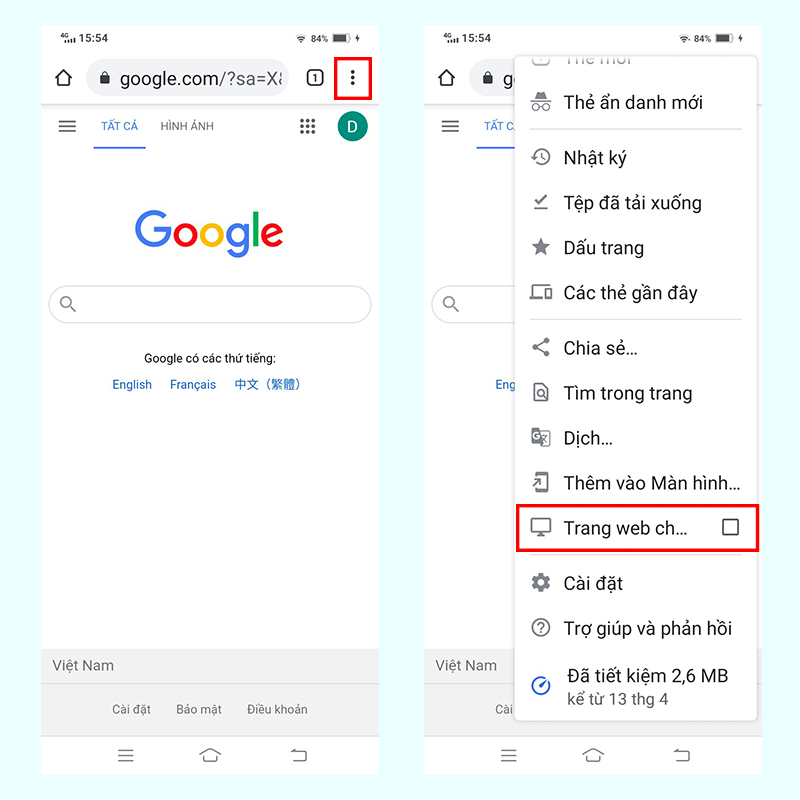
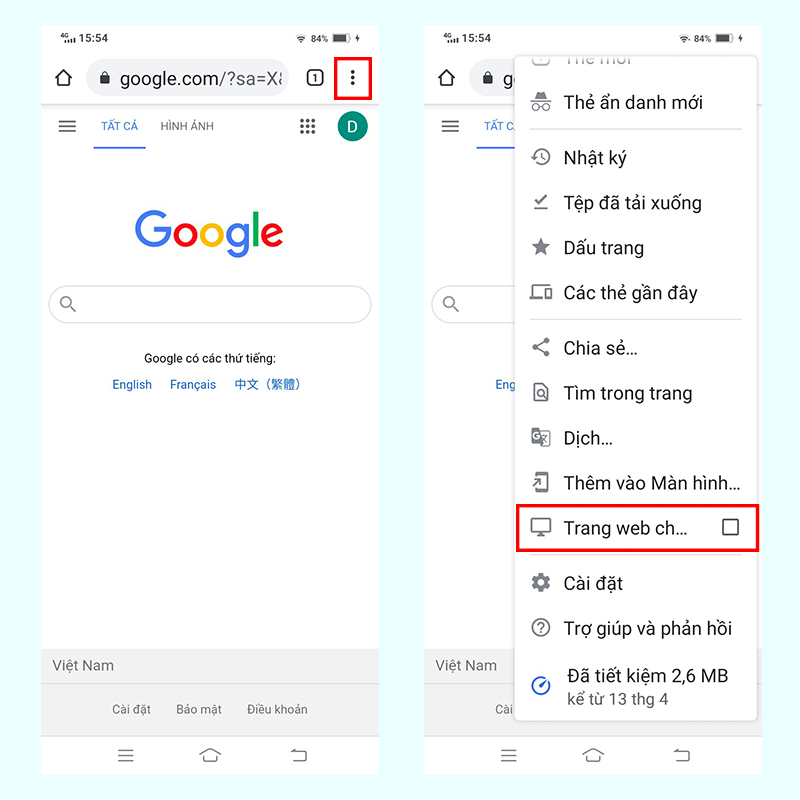
Đối với điện thoại iphone: Truy cập Google Chrome và nhập vào 1 trang Website bất kì >> Chọn biểu tượng 3 dấu chấm ở góc màn hình >> Chọn Yêu cầu trang Web dành cho máy tính để bàn
Bước 2: Gõ địa chỉ chat.zalo.me. >> Ứng dụng hiện lên 2 cách đăng nhập với số điện thoại hoặc với mã QR. Bạn có thể chọn 1 trong 2 cách.
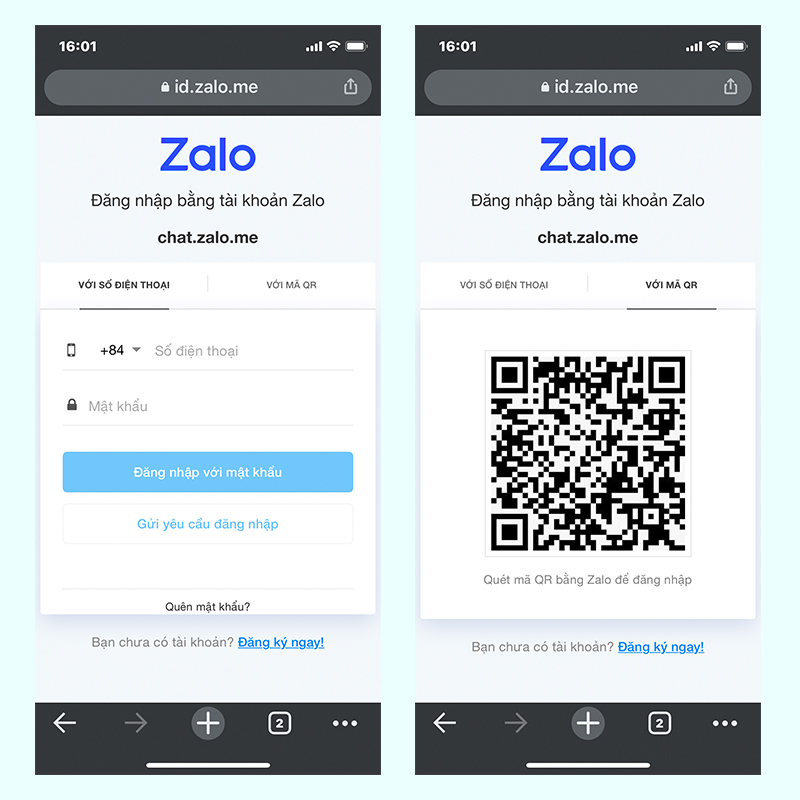
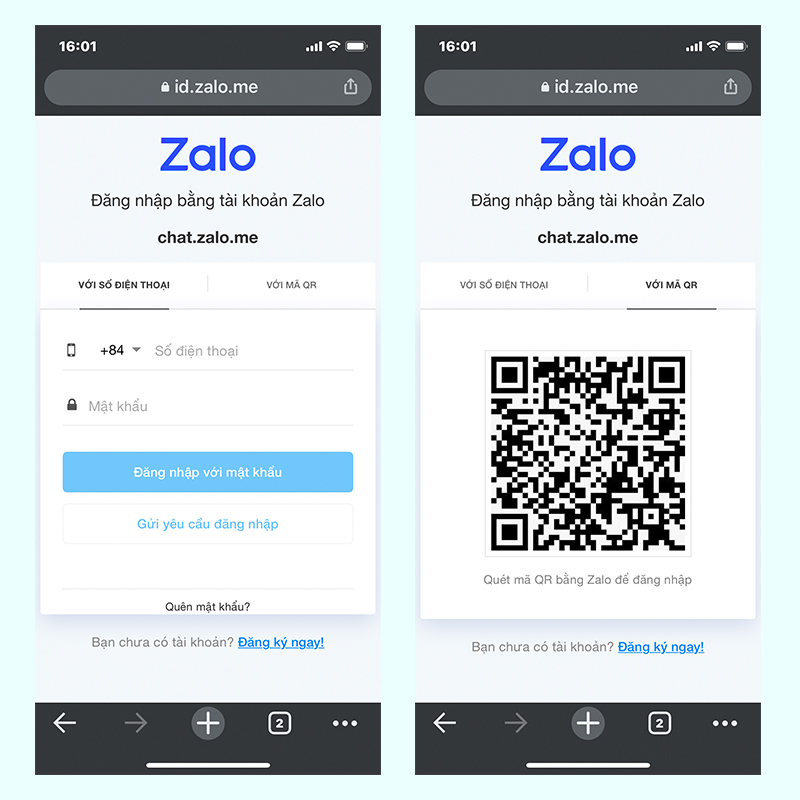
Bước 3: Trên thiết bị cũ, bạn có thể thấy thông báo. Nhấp chọn nút Đăng nhập là xong.


Như vậy bạn đăng nhập thành công tài khoản zalo trên 2 điện thoại


Giải đáp thắc mắc về ứng dụng Zalo
Làm gì khi quên mật khẩu đăng nhập zalo?
Bạn nên biết, cơ chế xác thực tài khoản của Zalo dựa trên SDT sử dụng kích hoạt tài khoản hoặc/và mật khẩu đã đăng ký với Zalo.
– Thường người mới sử dụng zalo họ không để ý đến mật khẩu sau khi tạo Zalo, dẫn đến, mỗi khi gỡ ra và cài lại Zalo, lúc đăng nhập sẽ nhập lại mật khẩu=> tưởng quên mật khẩu=> làm rối tung lên. Nếu vẫn còn SĐT sử dụng kích hoạt ban đầu, hãy dùng tính năng gửi mã công nhận của Zalo.
– Nếu đã tạo Password Zalo rồi, bạn hãy sử dụng tính năng quên Password theo hướng dẫn lấy lại mật khẩu đăng nhập Zalo.
Đồng thời, bạn nên tham khảo cách đổi Password Zalo để tăng cường bảo mật!
Khi đăng nhập zalo trên điện thoại khác sẽ xảy ra điều gì?
Đầu tiên, để dễ hiểu, mình sẽ gọi điện thoại mà bạn đang đăng nhập tài khoản Zalo là A, điện thoại khác là B.
Khi bạn lấy bạn tài khoản Zalo đăng nhập trên B. Lúc này, bên A sẽ bị thoát tài khoản, cùng lúc đó sẽ nhận được hiển thị cảnh báo như hình dưới đây.
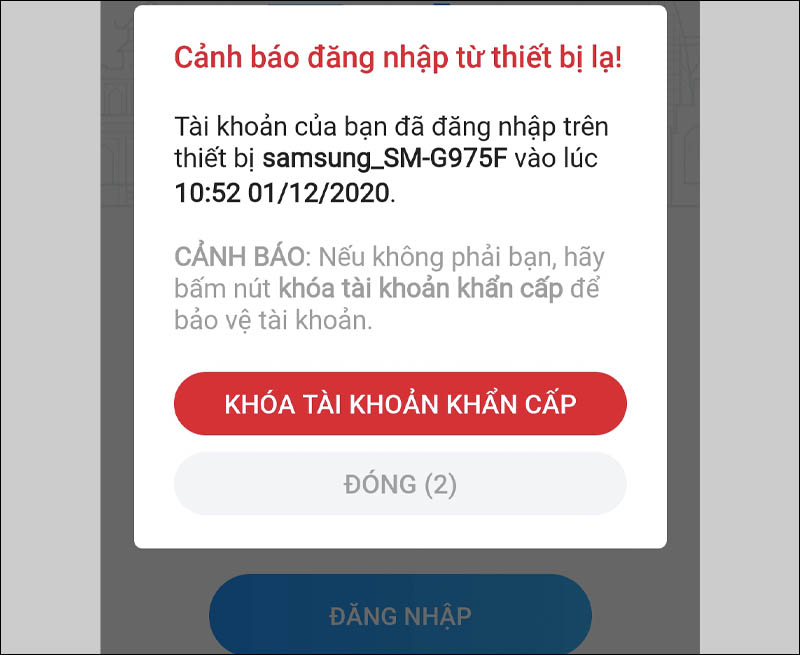
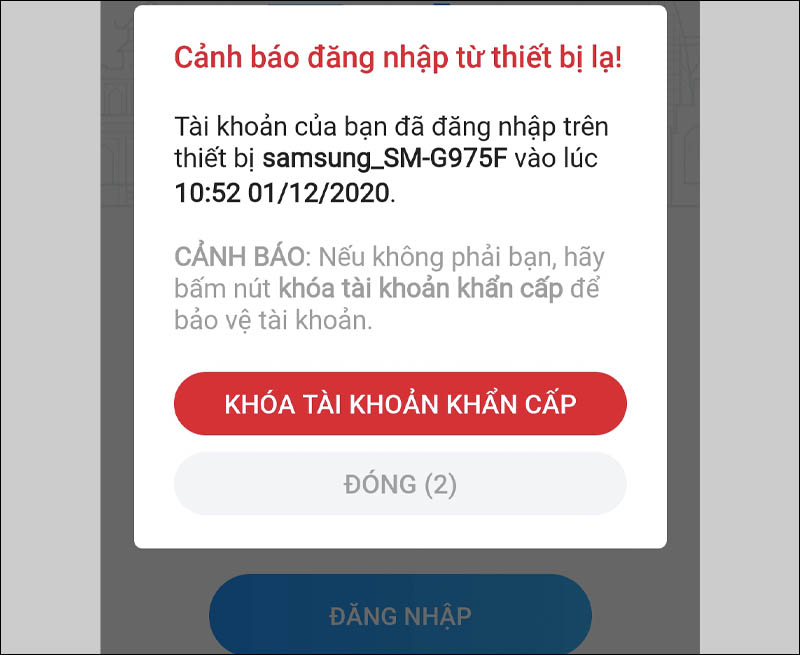
Tổng kết
Trên đây là hướng dẫn chi tiết về Cách đăng nhập tài khoản zalo trên 2 điện thoại đơn giản nhất. Nếu bạn thấy hay hãy thử làm theo nhé. Chúc các bạn thực hiện thành công.
Xem thêm:
Cách kết bạn zalo mà không cần số điện thoại
Cách lấy lại tài khoản zalo khi bị mất số điện thoại